PS磁性套索工具怎么把图抠出来?
更新时间:2023-04-07 20:15:59
Photoshop(以下简称 PS),是 Adobe 旗下一款专业的图片编辑软件,在视觉设计、图文排版等方面都有着重要的应用。以最常见的抠图功能为例,在 PS 中可以通过魔棒工具来进行选区抠图,也可以使用磁性套索工具来对图片中的特定区域进行抠图处理,是两个比较常用的抠图方式。但需要注意的是,这两种抠图方式都比较适合图片中抠图区域与其余部分颜色相差较大的情况。接下来,本文便从具体的步骤入手,来告诉大家 PS 磁性套索工具怎么把图抠出来。
1.将需要进行抠图的图片文件导入到 PS 当中,我这里选择的是一张小猴子的照片,使用的 PS 版本是 2022 版,需要大家根据自己使用的 PS 版本来对具体操作进行细微调整。
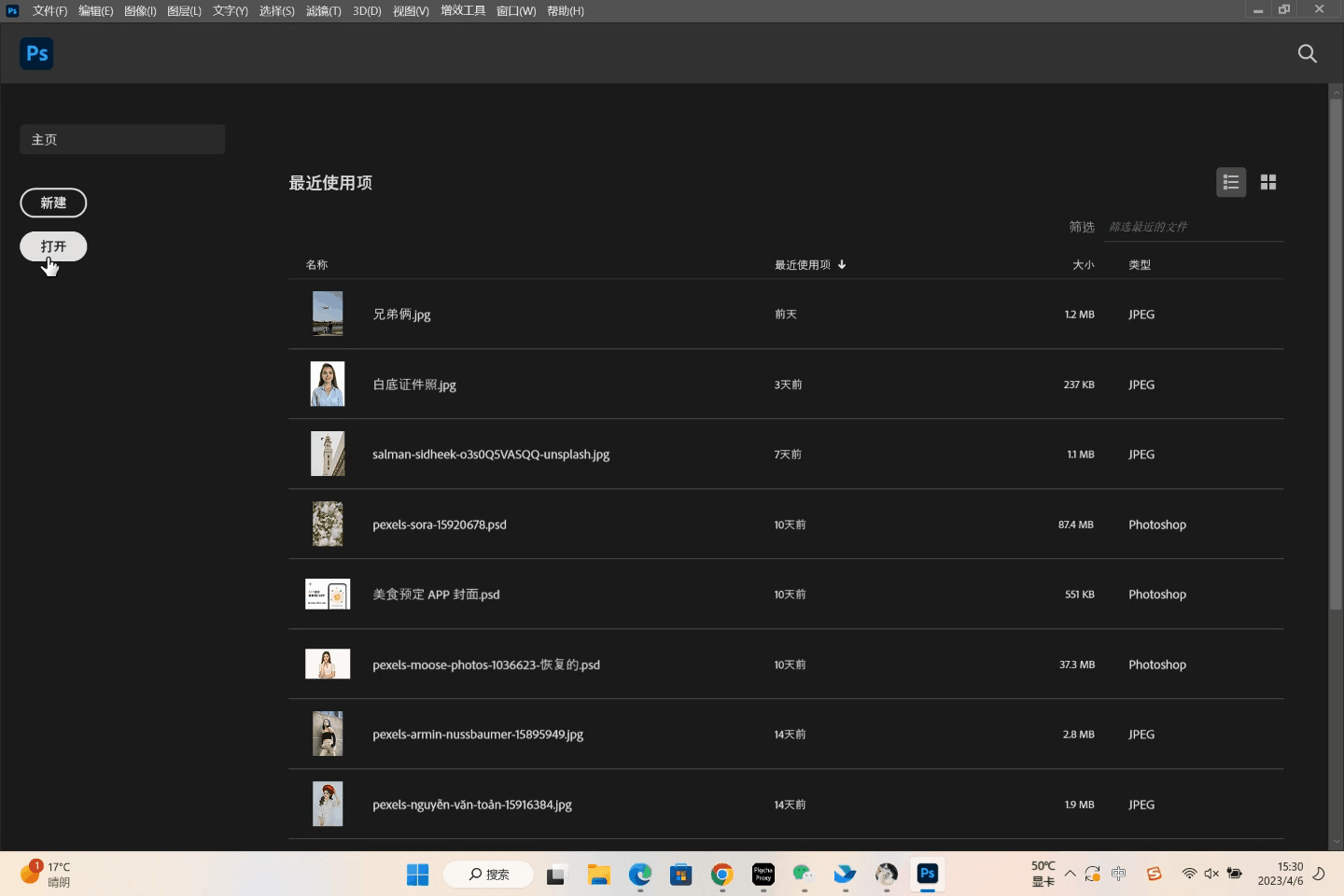
2.在左侧菜单栏中选中「磁性套索工具」,在图片中单击鼠标左键确定起点后将鼠标沿着小猴子的边缘移动,软件会自动识别出想要的范围,生成相应的路径。
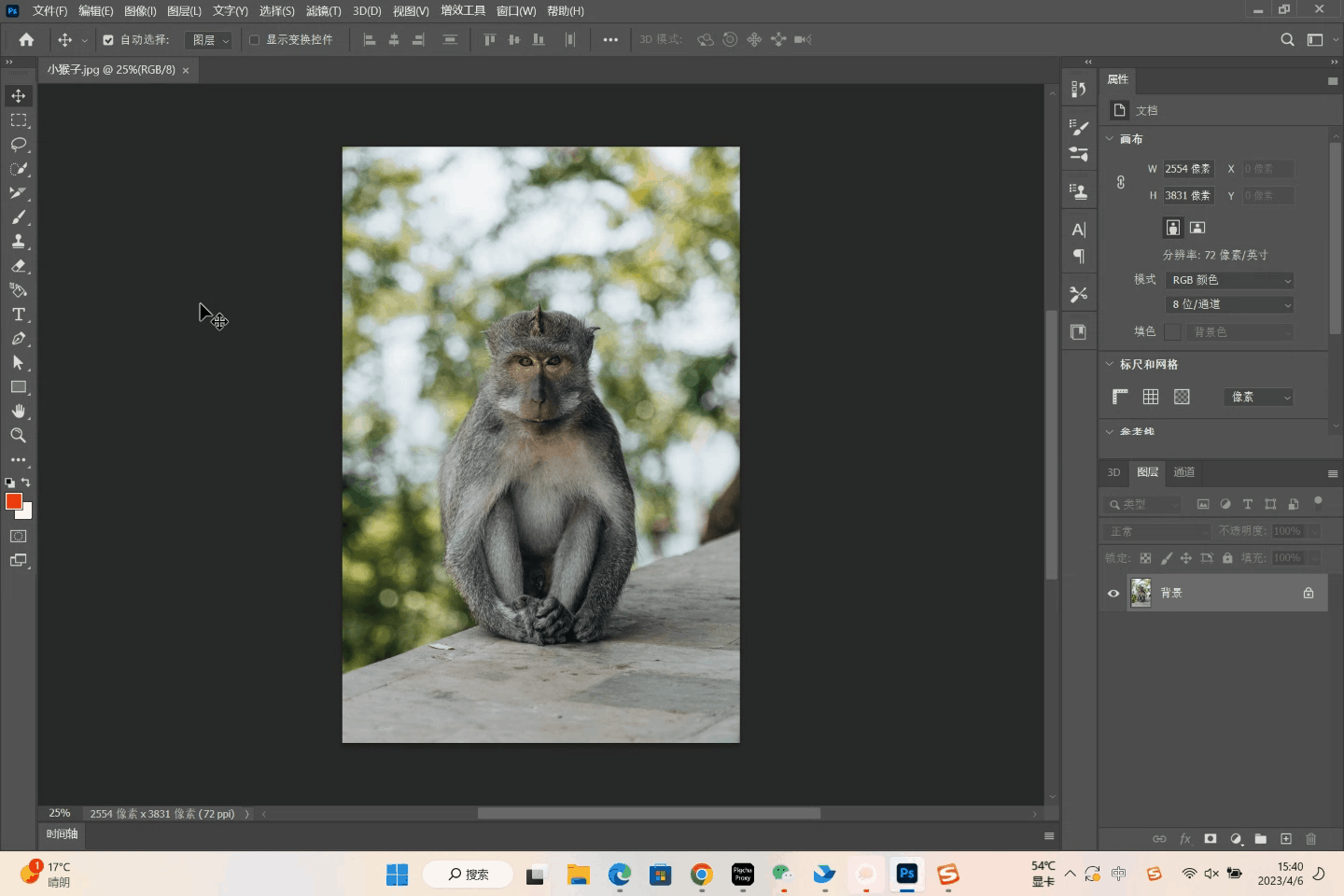
3.最后当鼠标箭头移动到起点附近,在箭头旁出现小圆圈的时候,单击鼠标左键即可得到想要的选区,选区被虚线框选。
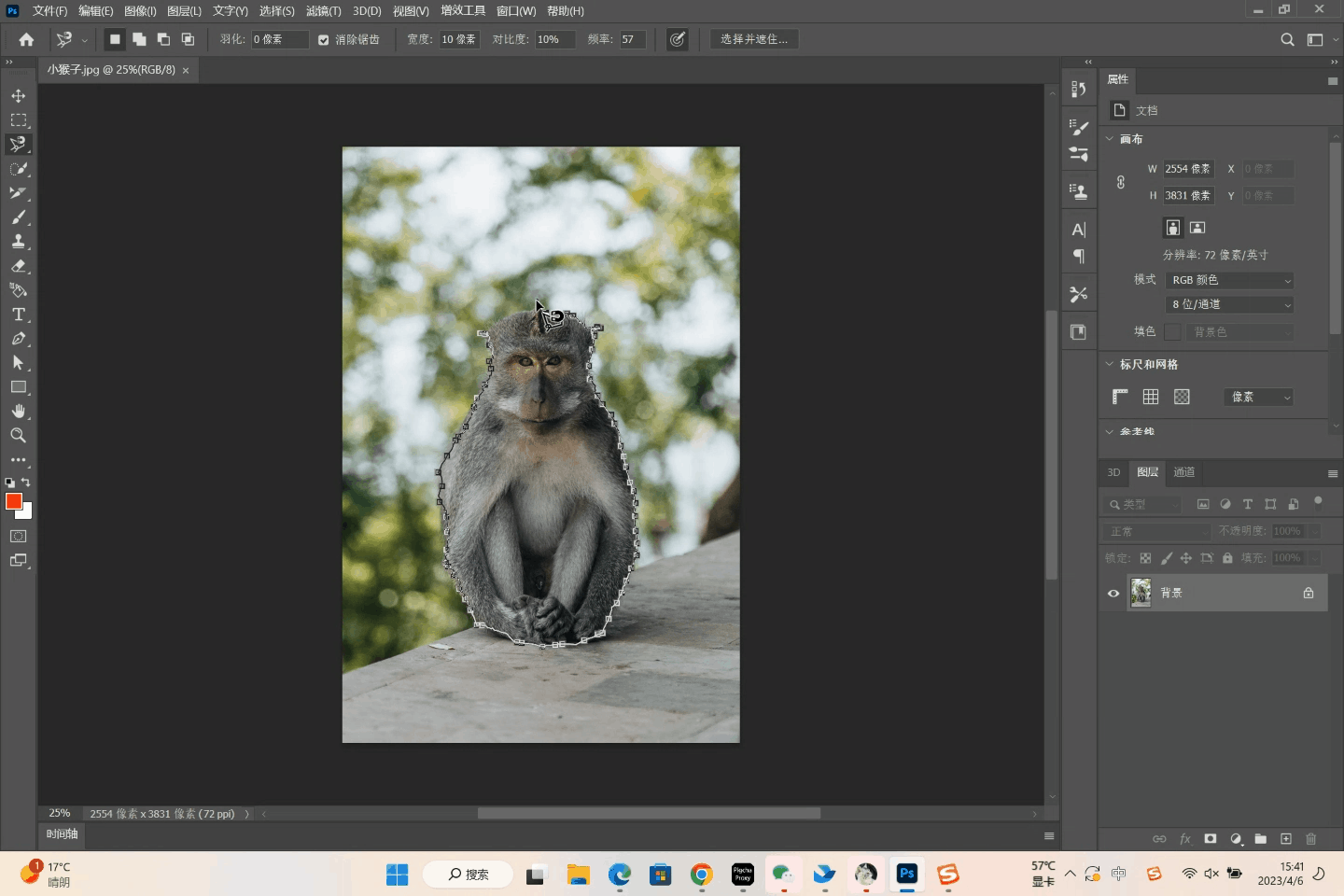
4.形成封闭选区后点击键盘「CTRL+C」后点击键盘「CTRL+V」,然后右侧会出现一个抠图完成后的图层 1,可以看到图层 1 中只有小猴子,此时删除变为图层 0 的背景图层后导出即可获得抠图后的图像。这也能看出 PS 磁性套索工具存在的一些缺点,对此类边缘比较复杂或者较为模糊的图形来说无法做到精细抠图,需要进行二次处理。
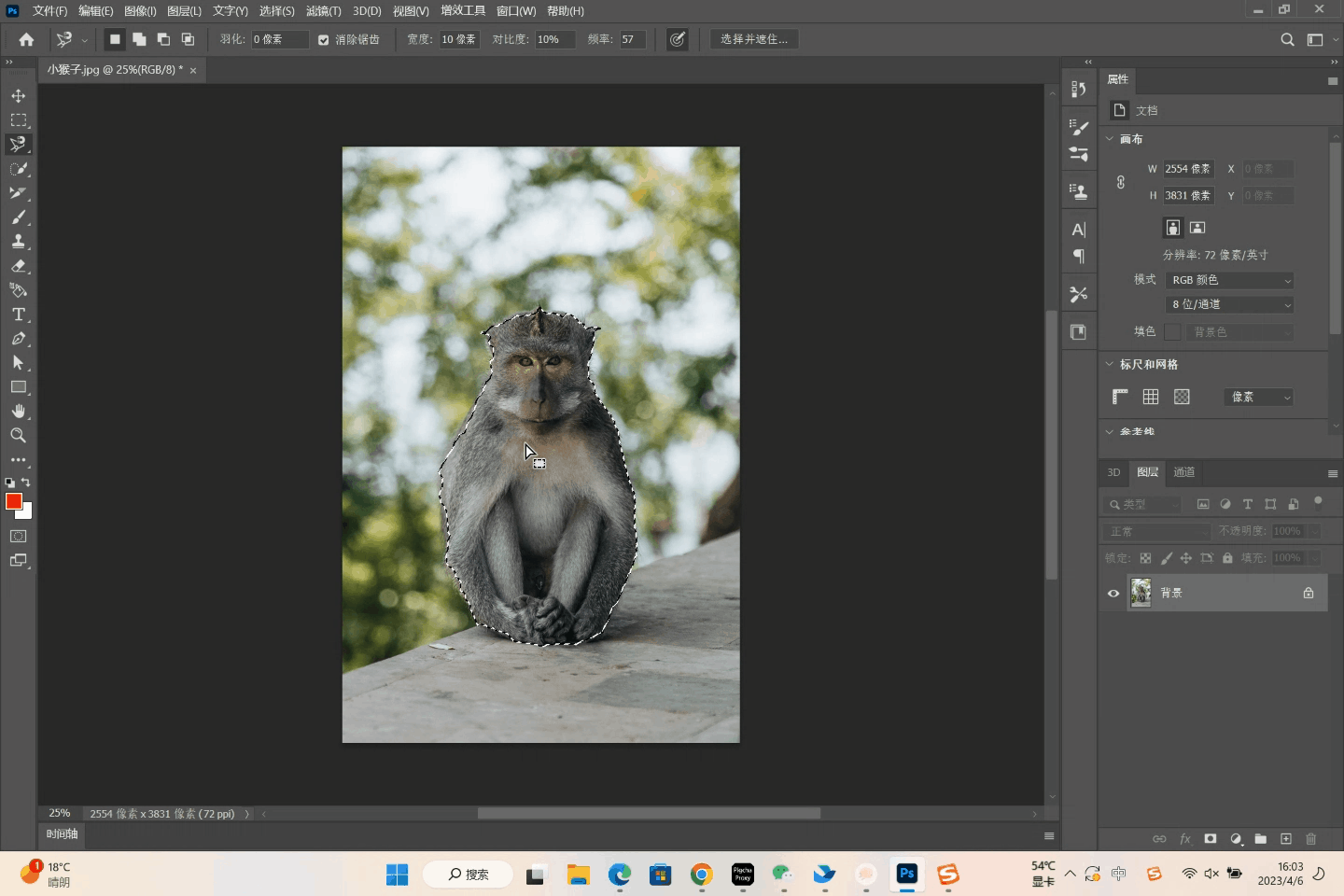
当然,如果只是有着抠图的需求,特别是有着对复杂图片的抠图需求,相较于 PS 的磁性套索工具或者魔棒工具,「即时设计」的「智能抠图」插件能够实现一键只能抠图,是能够细致到头发丝的抠图,方便快捷,能够更快地实现用户抠图处理的需求,对用户,特别是不经常有图像处理需求的用户来说是一个很好的选择,在这里也推荐给大家。
